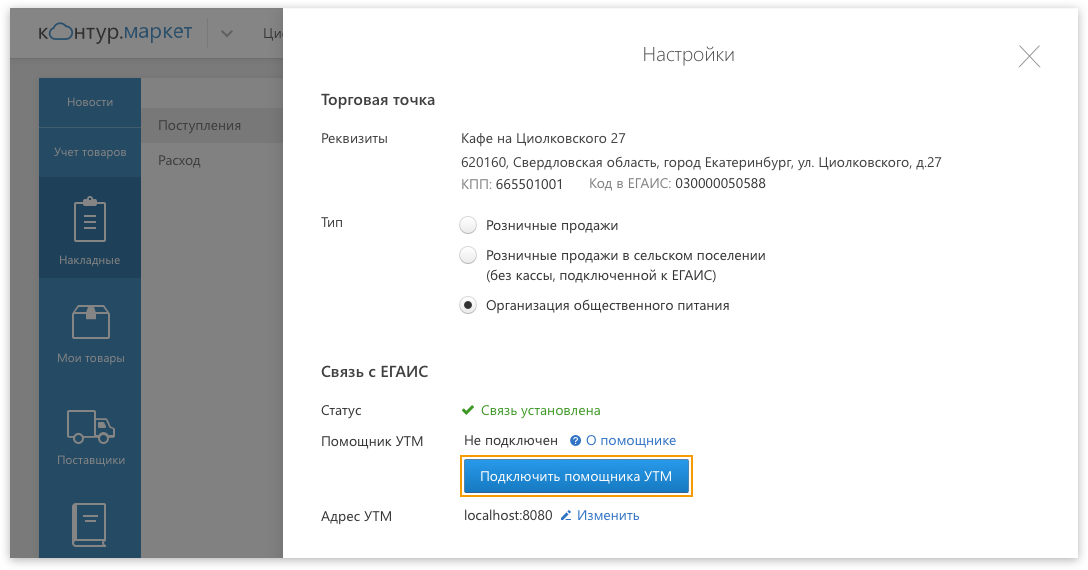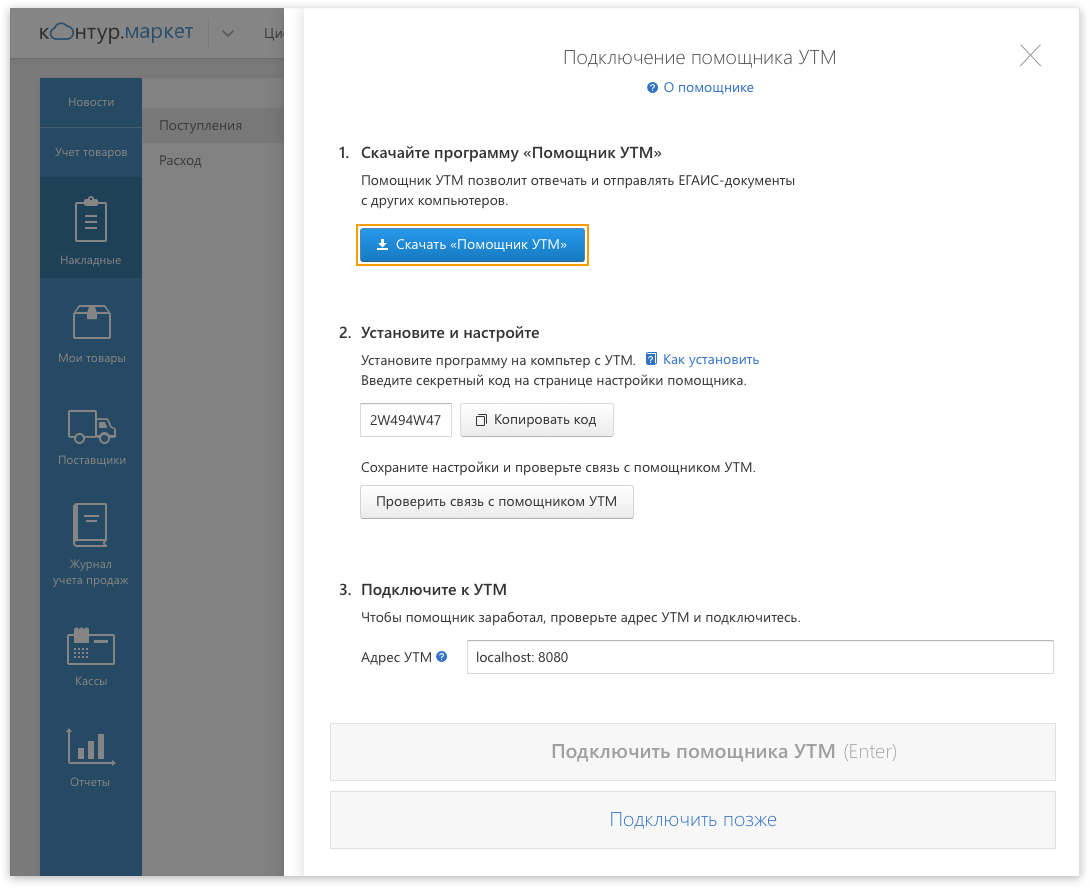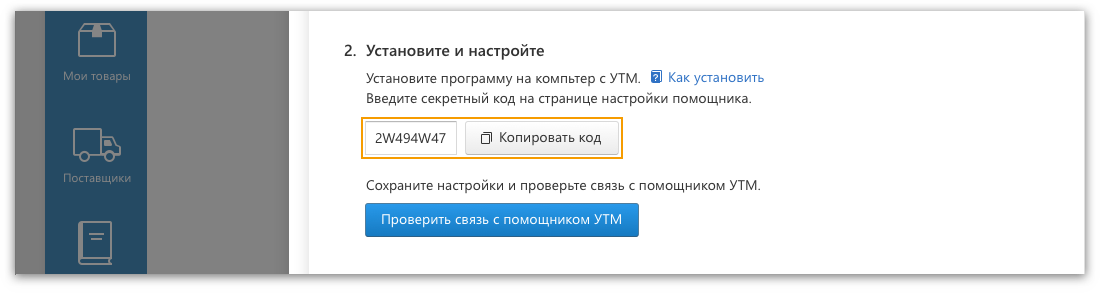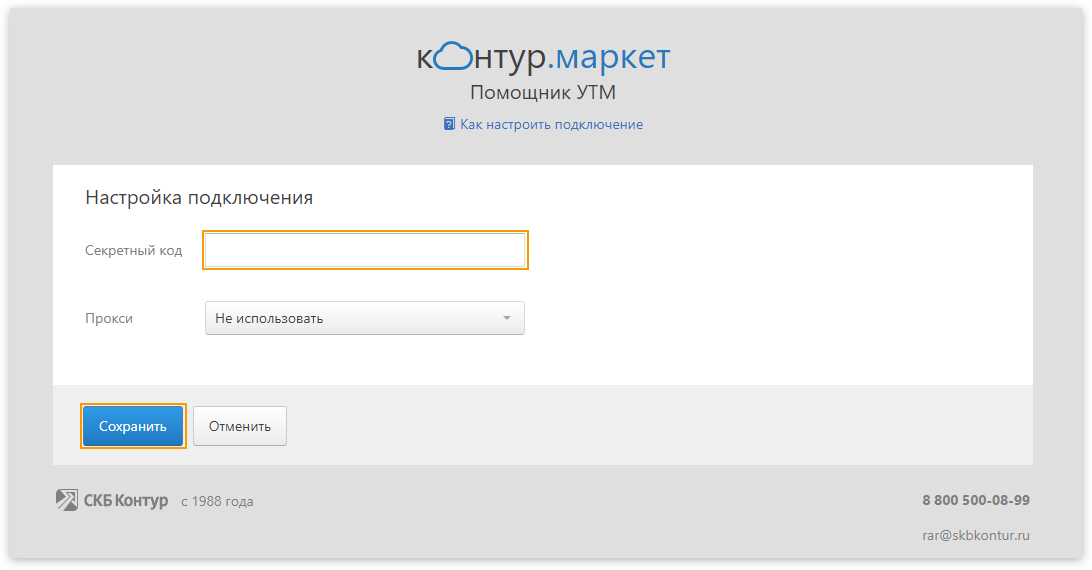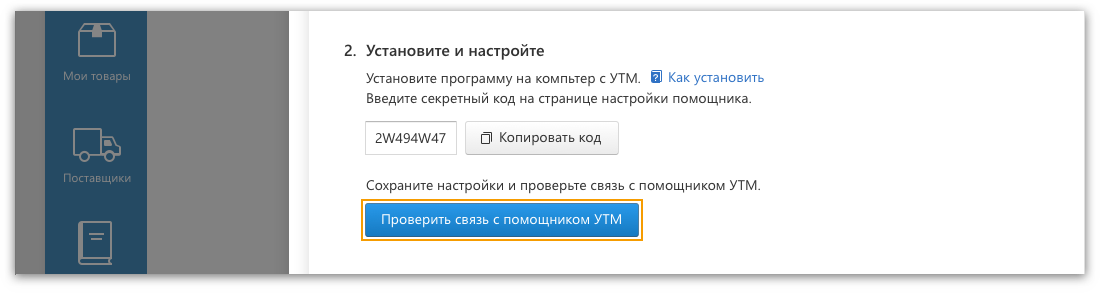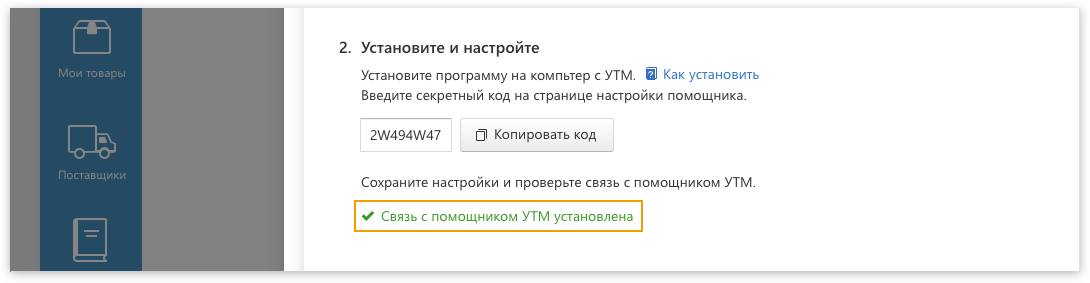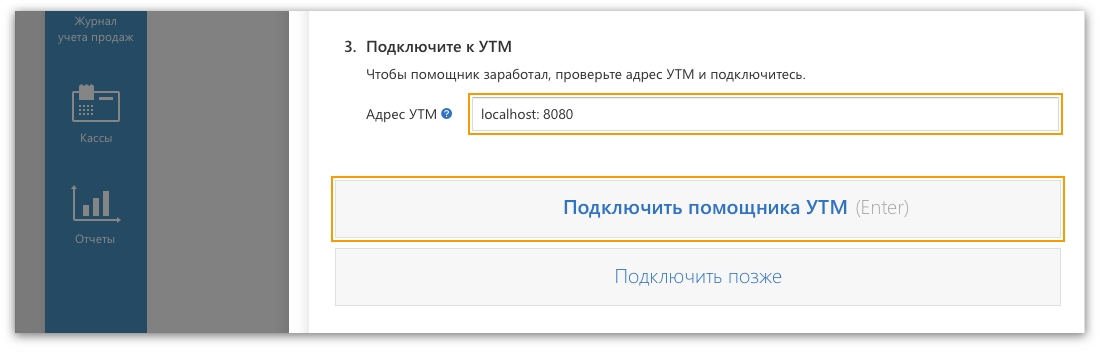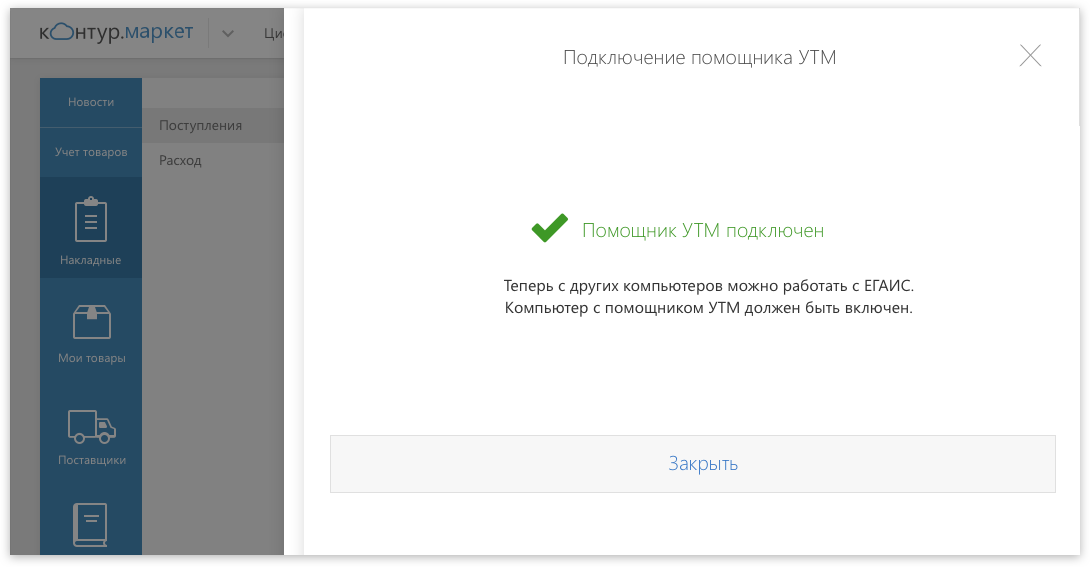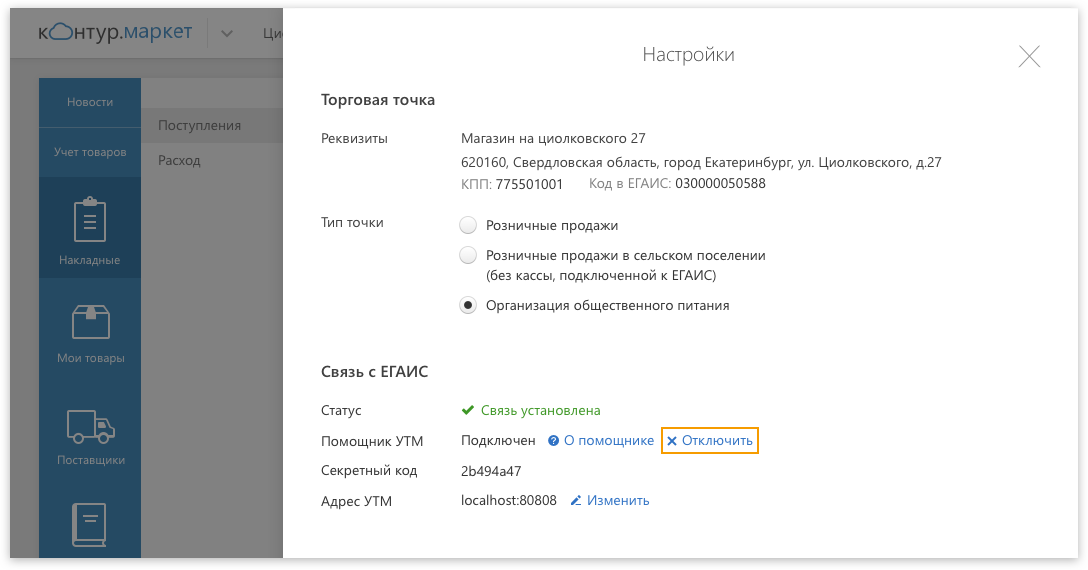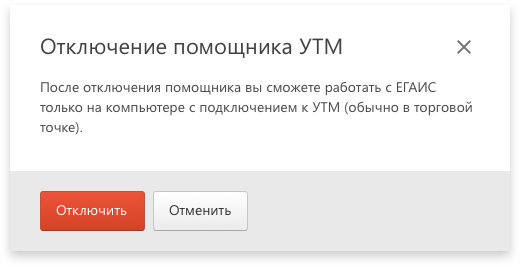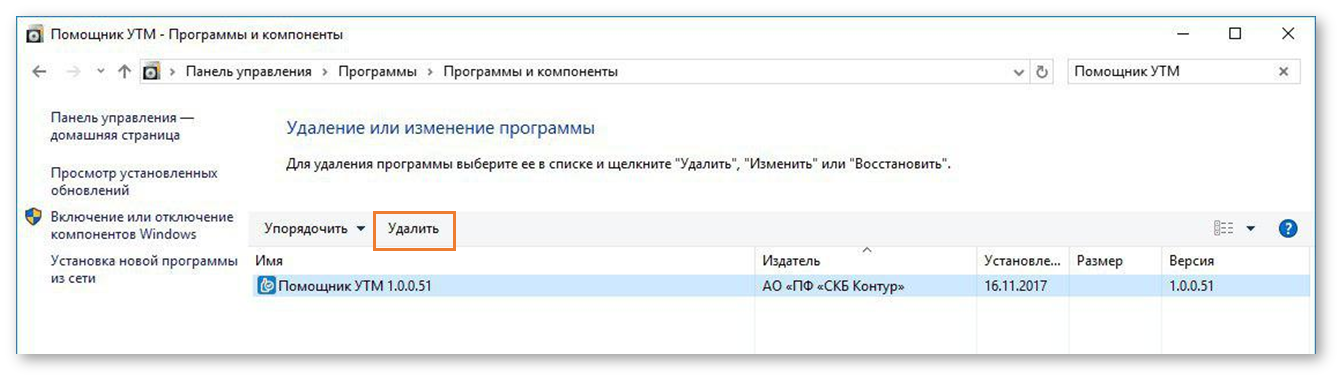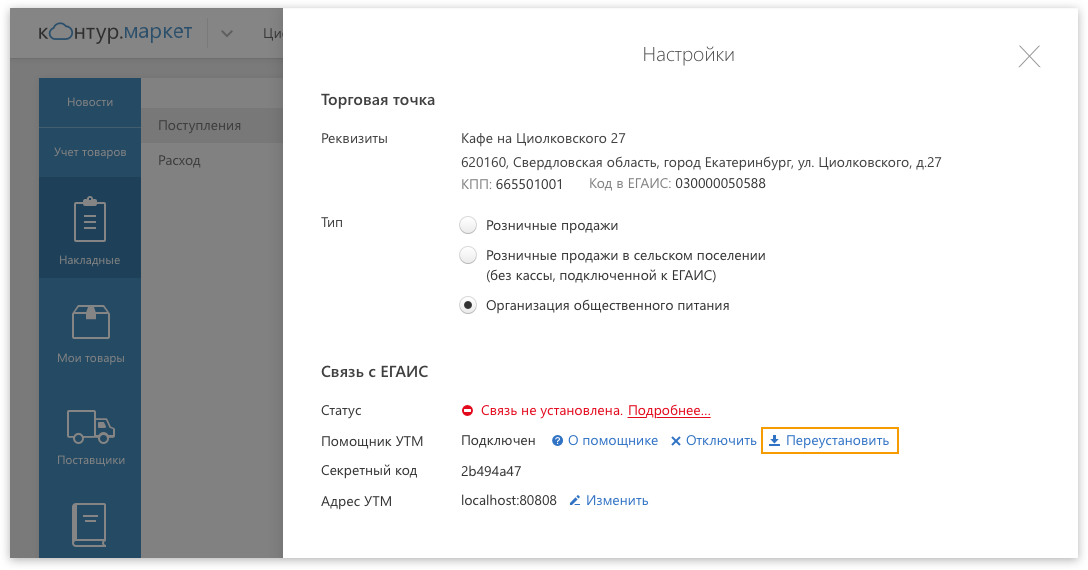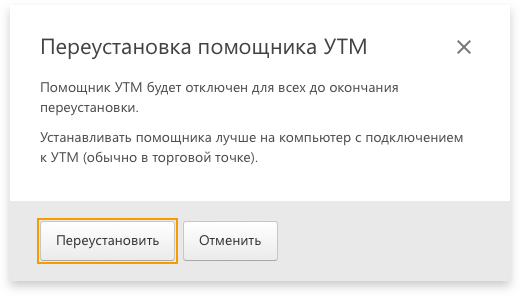- ЕГАИС 3. Как настроить работу с системой
- ЕГАИС 6. Оборудование и настройка рабочего места
- Оборудование, необходимое для работы с системой
- Настройка рабочего места
- Работа с УТМ
- Контур.Маркет: как работать с регистрами ЕГАИС
- Что такое регистры ЕГАИС
- Регистры в учете алкоголя
- Поступление на склад
- Списание продукции
- Как Контур.Маркет упрощает работу с регистрами
- Как установить «Помощник УТМ»
- Сравнение работы с помощником и без него
- Установка помощника
- Как отключить УТМ-помощника
- Как произвести переустановку программы
ЕГАИС 3. Как настроить работу с системой
Чтобы начать работать в Контур.Маркет с ЕГАИС, нужно провести предварительную настройку. Делается это автоматически с установочного диска Контур.Маркет (ссылку нужно открыть в обозревателе Internet Explorer версии 8 и выше).
Для работы понадобится RSA-ключ, который выпускается в Личном кабинете ЕГАИС. Для входа в него нужно пройти по этой ссылке и нажать кнопку «Ознакомиться с условиями и проверить их выполнение».
В следующем окне будут перечислены все системные требования для работы с ЕГАИС. Следует нажать кнопку «Начать проверку» и проверить выполнение каждого из этих условий:
Если все условия выполнены, появится кнопка «Перейти в личный кабинет»:
В USB-порт компьютера должно быть вставлено устройство, на котором записан сертификат КЭП для работы с ЕГАИС. Для отражения сертификата система попросит ввести pin-код. Напомним, что по умолчанию код для JaCarta SE — 0987654321, для Рутокен ЭЦП 2.0 — 12345678. После введения pin-кода следует нажать «Показать сертификаты». Если все верно, появится изображение сертификата, на которое нужно нажать для входа в Личный кабинет ЕГАИС:
Источник
ЕГАИС 6. Оборудование и настройка рабочего места
Каждое подразделение организации с уникальным КПП, которое занимается торговлей или хранением алкогольной продукции (магазин, заведение общепита, склад) должно передавать данные об операциях в ЕГАИС. Для этого следует оснастить его необходимой техникой и настроить рабочее место специалиста.
Оборудование, необходимое для работы с системой
Для каждой точки должны быть приобретены технические средства, а именно:
- крипто-ключ (устройство JaCarta/Рутокен ЭЦП 2.0) — о его приобретении читайте тут;
- подключенный к интернету компьютер, удовлетворяющий таким системным требованиям:
- процессор x86 частотой не менее 2 ГГц;
- оперативная память не менее 2 Гб;
- операционная система Windows 7 или более поздняя версии.
Индивидуальные предприниматели используют один экземпляр программных средств ЕГАИС, поэтому вне зависимости от количества торговых точек им понадобится лишь один компьютер.
Настройка рабочего места
Под рабочим местом понимается удовлетворяющий системным требованиям компьютер с возможностью выхода в интернет и подключенным носителем сертификата КЭП. Именно через это рабочее место осуществляется взаимодействие торговой точки с ЕГАИС. Оно должно размещаться непосредственно в том подразделении, для которого предназначается. Любая точка организации, в которой осуществляет прием крепкой алкогольной продукции и/или пива (и аналогичных напитков) должна быть оснащена таким рабочим местом.
Если для работы с ЕГАИС вы используете сервис Контур.Маркет, то настройка рабочего места будет произведена автоматически — для этого нужно перейти к установочному диску.
Важная информация! Прежде чем начать настраивать рабочее место, убедитесь, что к ПК подключено устройство JaCarta SE или Рутокен ЭЦП 2.0 с RSA-ключом, выпущенным для этой торговой точки.
Работа с УТМ
Передача информации между торговой точкой и системой ЕГАИС происходит через универсальный транспортный модуль (УТМ). Он разработан специалистами ФСРАР и предоставляется пользователям бесплатно. Однако УТМ — это программное средство без графического интерфейса. Поэтому для работы с ним понадобится дополнительное программное обеспечение. Это может быть доработанная специально под ЕГАИС товароучетная система либо самостоятельный продукт, такой как Контур.Маркет.
Источник
Контур.Маркет: как работать с регистрами ЕГАИС
Регистры ЕГАИС предназначены для хранения информации об остатках алкогольной продукции. Ведь госсистема отслеживает не только реализацию спиртного, но и данные о его остатках.
Что такое регистры ЕГАИС
Регистр № 1 — это виртуальный склад. Здесь собрана информация о продукции и ее производителе, в том числе идентификаторы справок А и Б. На регистре № 1 фиксируется поступление алкогольной продукции, перемещение между точками, возврат, а также списание и постановка на баланс ЕГАИС.
Регистр № 2 представляет собой виртуальный торговый зал. На этом регистре фиксируется продажа спиртного в розницу, списание и постановка на баланс ЕГАИС.
Продукция с разными справками А и Б, но с одинаковым алкокодами группируется на втором регистре под одним названием. Поясним на примере.
В торговую точку поступило 3 партии товара одинакового наименования и объема от разных поставщиков. На регистре № 1 каждая партия будет фигурировать отдельно:
- Водка «Талка» 0,5 л. 3 шт. FB-000000000000001
- Водка «Талка» 0,5 л. 5 шт. FB-000000000000002
- Водка «Талка» 0,5 л. 4 шт. FB-000000000000003
Когда продукция будет перенесена на 2-й регистр, эти товары будут объединены в одну группу. Пользователь увидит не код продукции, по которому она будет объединена, а ее название: Водка «Талка» 0,5 л. 12 шт.
Когда продукция перенесена на второй регистр, вернуть ее обратно поставщику уже нельзя, равно как и переместить в другую торговую точку. При переносе продукция списывается с баланса ЕГАИС на основе краткой информации. Тогда как для возврата или перемещения нужна справка Б, а она на втором регистре не учитывается.
Регистры в учете алкоголя
Рассмотрим все пути, которые бутылка алкогольной продукции может пройти в магазине.
Поступление на склад
Обычно продукция прибывает от поставщика. Составляется товарно-транспортная накладная, товар помещается на первый регистр.
Другой вариант поступления — выявлена неучтенная ранее продукция. Если все документы по ней в наличии, то ее можно записать на первый регистр. Если же нет, то на регистр № 2.
Списание продукции
Списывается продукция по нескольким основаниям.
Реализация крепкого алкоголя. Товар реализуется через кассу, она формирует чек и отправляет его в электронном виде в ЕГАИС. Происходит автоматическое списание с регистра № 2.
Продажа пива, сидра, медовухи и прочих аналогичных напитков на разлив. Списывать продукцию нужно не позже следующего дня после того, как вскрыта тара. Действовать следует в таком порядке:
- после вскрытия тары с пивом и реализации из нее какого-то объема в журнале учета продаж фиксируется вся тара;
- затем составляется акт списания целиком на всю тару.
Если товар поступил по накладным через Контур.Маркет (ЕГАИС), то списывать его нужно с того регистра, на котором он числится.
Возврат или перемещение. Такие операции оформляются расходной товарно-транспортной накладной. Как в случае с перемещением, так и в случае с возвратом, расходная ТТН отправляется с регистра № 1. Второй регистр в этих операциях не задействован.
Прочее списание — бой, утеря, кража. Акт списания составляется вручную с обязательным указанием причин.
Для отдельных продавцов есть преференции — они могут не фиксировать в ЕГАИС алкоголь, если он продан через кассу. Это распространяется:
- На заведения общепита, где алкоголь продается порциями. В день вскрытия бутылки нужно составить акт списания и отправить его в РАР.
- На сельские магазины, где нет постоянного доступа в интернет. Акт списания можно отправить не позднее следующего дня с даты продажи.
Следует помнить, что при реализации крепкого алкоголя и пивных напитков нужно печатать в чеке наименование товаров. Не распространяется правило только на предпринимателей, применяющих спецрежимы. У них есть отсрочка до 1 февраля 2021 года.
Как Контур.Маркет упрощает работу с регистрами
Сервис дает возможность перебрасывать товары с первого регистра на второй. Остаток на втором регистре всегда либо положителен, либо равен нулю. Минусовое значение может быть в том случае, если будет обнаружен неучтенный ранее товар.
Если обнаружила неучтенка, ее можно сразу зафиксировать на регистре № 2. Это позволяет обойтись без поисков сведений и документов о неучтенном продукте. Алгоритм такой:
- Неучтенный товар ставится сразу на регистр № 2. При этом требуется указать минимум информации — наименование товара, дату и причину постановки.
- Продукция списывается со второго регистра. Это делает ЕГАИС, когда проходит продажа товара через кассу.
Источник
Как установить «Помощник УТМ»
Чтобы универсальный транспортный модуль ЕГАИС взаимодействовал в сервисном Контур.Маркет, необходимо настроить программу-посредника — «Помощник УTM». Благодаря этой программе работать с ЕГАИС можно будет даже с того ПК, к которому не подключен транспортный модуль.
Сравнение работы с помощником и без него
Если работать без «Помощника УТМ», то обращаться к ЕГАИС можно:
- с компьютера, на котором установлен транспортный модуль;
- с компьютера, подключенного к одной локальной сети с ПК, на котором установлен транспортный модуль.
В этом случае для работы ЕГАИС нужен плагин, но разработан он лишь для операционной системы Windows. Поэтому при обращении к ЕГАИС без УТМ-помощника работать с системой можно только под Windows XP SP3 и выше.
Если же УТМ-помощник установлен, то обращаться к ЕГАИС можно:
- с компьютера, на котором установлен УТМ;
- с компьютера, подключенного к локальной сети, в которой находится такой ПК;
- с любого ПК через интернет.
При установке помощника плагин не нужен, поэтому обращаться к ЕГАИС можно с компьютера, работающего не только под Windows, но под Mac OS, Linux и другими системами, в которых работают популярные браузеры, например, Chrome или Firefox.
«Помощник УТМ» устанавливается при наличии связи с транспортным модулем. Рекомендуется устанавливать его на ПК, на котором уже установлен УTM. В таком случае при условии работы этого компьютера пользователь сможет обращаться к ЕГАИС с любого устройства из любой точки земного шара. Все, что для этого будет нужно — просто войти в Контур.Маркет.
Перед установкой «Помощника УТМ» следует проверить связь с модулем. Для этого в верхнем меню нужно нажать «Настройки» и посмотреть раздел «Связь с ЕГАИС». Если в поле «Статус» указано, что связь установлена, следует нажать «Подключить помощника УТМ»:
Установка помощника
Установка производится в несколько шагов:
- Необходим скачать программу:
- Загрузится файл с расширением .exe, который нужно запустить. Программа сама даст подсказки пользователю, как ее установить.
- Когда установка подойдет к концу, на рабочем столе появится ярлык «Помощник УТМ». На него нужно нажать и дождаться, пока программа загрузится и запросит секретный код.
- Теперь следует скопировать в Контур.Маркете сгенерированный код:
- Далее его нужно вставить в УТМ-помощник и сохранить изменения:
- После этого нужно обратиться к сервису и проверить связь с УТМ:
- Сервис осуществит проверку и при наличии связи покажет такой статус:
- Теперь нужно ввести адрес УТМ или проверить его, если он был прописан раньше.
- Далее следует подключить помощника:
- Сервис выдаст сообщение об успешном подключении:
- Нужно нажать кнопку «Закрыть» и перейти в Контур.Маркет.
Как отключить УТМ-помощника
Для отключения программы в верхней строке экрана нужно нажать «Настройки». В разделе «Связь с ЕГАИС» можно увидеть статус помощника, а рядом — кнопку для его отключения:
При ее нажатии появится окно, в котором нужно подтвердить отключение:
Как произвести переустановку программы
Иногда помощник требуется переустановить. Например, если он удален, не запускается при клике на ярлык (показан на изображении ниже) или есть потребность установить его на другой ПК.
Если есть подозрение, что «Помощник УТМ» работает некорректно, прежде его следует удалить:
- Нажать кнопку «Пуск», запустить «Панель управления».
- Переключиться в режим просмотра «Мелкие значки» (кнопка вверху справа).
- Выбрать «Программы и компоненты в общем списке» и отыскать «Помощник УТМ».
- Нажать «Удалить»:
Теперь программу нужно переустановить. Для этого следует открыть «Настройки» (верхнее меню сервиса) и в разделе «Связь с ЕГАИС» нажать «Переустановить»:
Появится окно с предупреждением о переустановке:
Следует ее подтвердить и начать установку заново.
Источник